Samsung Galaxy S i9000 est resté l'un desfavoris du coeur des fans et des utilisateurs d'Android depuis un certain temps. Jusqu’à présent, le téléphone n’a pas perdu de son charme et il y en a qui aiment encore garder leur Galaxy S et ne pas passer à la version supérieure à d’autres appareils Android. Le Samsung Galaxy S est sorti sur Rogers chez Samsung Captivate et, comme d’autres versions régionales, il présente certaines caractéristiques différentes et distantes de celles des autres variantes. Récemment, nous avons reçu une demande pour couvrir un guide d’enracinement pour ce téléphone et, à notre grand étonnement, il n’existait pas de guide d’instruction racine ni de vidéo pour le Samsung Captivate de Roger mis à niveau vers Android 2.3.3 Gingerbread en septembre de cette année.
La mise à niveau du pain d'épices pour Rogers Captivate a été lancée via KIES et, comme prévu, elle a tué la racine.

Mais quand c'est Android, il y a toujours un moyen! et sauver est arrivé dans ce cas! Erbsmokah, membre XDA, a réussi à obtenir un accès root sur Samsung Captivate mis à jour vers la version officielle Android 2.3.3 Gingerbread. La méthode n’est pas aussi jolie que ces exploiteurs root à simple clic et est réalisable à condition que l’utilisateur soit prêt à prendre le risque.
Avertissement: Veuillez suivre ce guide à vos risques et périls. AddictiveTips ne sera pas responsable si votre appareil est endommagé ou endommagé au cours du processus.
Voici le guide étape par étape permettant d’enraciner la méthode Samsung Captivate via ODIN de Roger:
- La première étape consiste à télécharger et à installer les pilotes Samsung Captivate [64 bits, 32 bits] sur votre ordinateur.
- Une fois cela fait, téléchargez et installez KIES pour qu'ODIN puisse se connecter et travailler sans problèmes.
- Téléchargez le fichier ZIP ODIN, extrayez l'archive sur votre bureau et déplacez le contenu de l'archive extraite dans le dossier ODIN de votre bureau. Créez un nouveau dossier ODIN pour cette tâche.
- Téléchargez le
Noyau Racine Fugu(hébergé sur Megaupload, cassé) avecNoyau Uxkh2(hébergé sur Megaupload, en panne) et enregistrez ces deux fichiers tar dans le dossier ODIN de votre bureau. - Mettez votre téléphone en mode de téléchargement. Pour ce faire, éteignez complètement votre appareil, puis connectez votre téléphone à l'ordinateur via un câble USB tout en maintenant fermement les touches de volume haut et bas.
- Double-cliquez pour démarrer ODIN et votre téléphone sera détecté avec un onglet de port com en jaune.
- Dans l'interface ODIN, ne cochez que les cases de redémarrage automatique et décochez toutes les autres options.
- Cliquez sur l'option PDA et sélectionnez le noyau Fugu que vous avez précédemment copié dans le dossier ODIN de votre bureau.
- Appuyez sur start et le noyau sera flashé.
- Une fois le noyau flashé, votre téléphone redémarrera. et aller dans un bootloop.
- Laissez-le terminer le démarrage une fois, puis retirez la batterie du téléphone.
- Maintenant, réinsérez la batterie et mettez à nouveau votre téléphone en mode de téléchargement en suivant les instructions fournies précédemment.
- Flasher le noyau uxKH2 disponible dans votre dossier Odin. La méthode de clignotement reste la même que celle du noyau fugu.
- Une fois que vous avez terminé de clignoter, votre appareil redémarre.
- Une fois le redémarrage terminé, rendez-vous sur l’Android Market et téléchargez l’application Root Checker pour vérifier le compte root.
Si vous rencontrez des problèmes avec cette méthode ou si vous êtes bloqué à un moment donné, rendez-vous au fil de discussion racine du forum XDA.

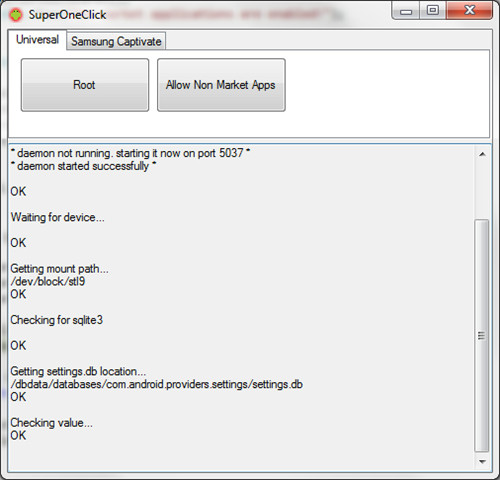











commentaires